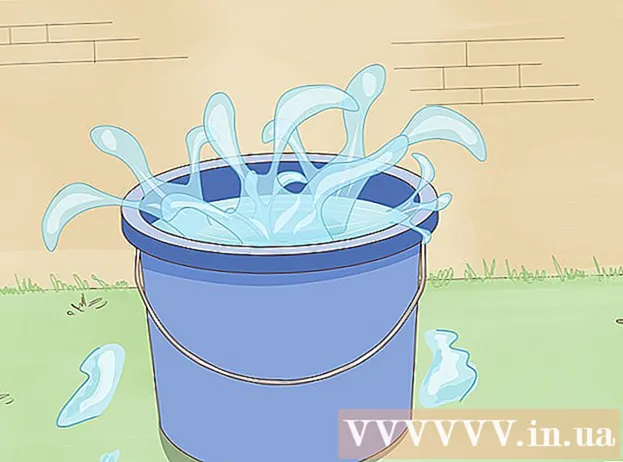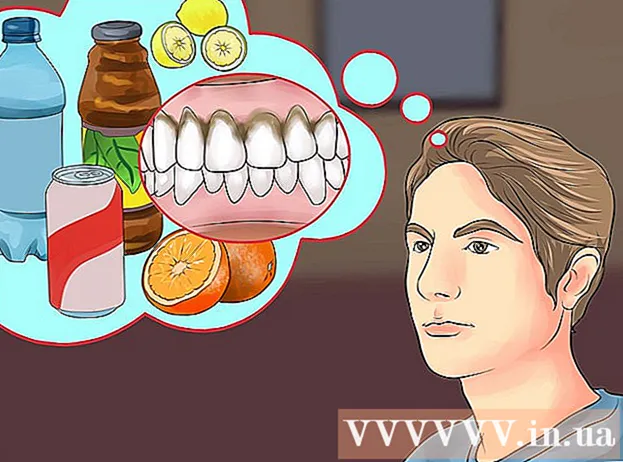Auteur:
Robert Simon
Date De Création:
18 Juin 2021
Date De Mise À Jour:
1 Juillet 2024

Contenu
Le format PDF est un excellent format pour préserver l'intégrité du document, mais le fichier peut être difficile lorsque vous devez imprimer. Ce wikiHow vous apprend à imprimer un document PDF. En outre, vous saurez également comment résoudre le problème si l'impression échoue.
Pas
Partie 1 sur 2: Imprimer des fichiers PDF
Téléchargez un lecteur PDF. Adobe publie un programme de lecture téléchargeable gratuitement sur son site Web. Vous pouvez également télécharger des lecteurs PDF de nombreux autres développeurs. Si vous n'aimez pas télécharger de logiciel, la plupart des navigateurs Web peuvent ouvrir les fichiers PDF directement dans la fenêtre.

Ouvrez le fichier PDF. Utilisez le lecteur pour ouvrir le fichier PDF ou ouvrez-le dans un navigateur Web en faisant glisser et en déposant le document dans la fenêtre.
Cliquez sur "Fichier" et sélectionnez "Imprimer". La boîte de dialogue d'impression s'ouvre avec de nombreuses options. La plupart des logiciels de lecture et des navigateurs Web ont un bouton Imprimer en haut ou en bas d'un document et vous n'avez pas besoin d'ouvrir le menu Fichier.

Sélectionnez une imprimante. Dans la boîte de dialogue Imprimer, vous pourrez choisir l'imprimante à laquelle vous souhaitez envoyer le document. Ceci est particulièrement important si vous disposez de nombreuses imprimantes.- Vérifiez que l'imprimante que vous choisissez est connectée directement à l'ordinateur ou au réseau que vous utilisez et qu'elle fonctionne correctement.
- L'imprimante doit disposer de la quantité de papier requise.

Définissez une limite pour l'impression. Si votre fichier PDF comporte plusieurs pages et que vous n'avez besoin que d'un nombre spécifique de pages, utilisez la section Plage ou Pages de la fenêtre Imprimer pour définir les pages qui seront envoyées à l'imprimante.
Sélectionnez les options d'impression avancées. Sélectionnez les fonctionnalités d'impression avancées en cliquant sur le bouton "Propriétés". Ici, un certain nombre d'options peuvent être effectuées avec la mise en page, la finition et d'autres fonctionnalités du fichier PDF. De plus, c'est également l'endroit où vous pouvez choisir l'impression couleur ou l'impression noir et blanc.
- L'emplacement des fonctionnalités dépend du logiciel que vous avez utilisé pour ouvrir le fichier PDF.
- Dans Adobe Reader, vous pouvez imprimer la couverture avant avec la couverture arrière à partir de l'onglet «Mode couverture». Vous pouvez également sélectionner «Économie de toner» sous «Qualité» pour économiser l'encre de l'imprimante. Cependant, cela a le potentiel de réduire légèrement la qualité de l'impression. Une autre façon d'économiser du papier consiste à imprimer des deux côtés, sélectionnez "Recto verso" sous Type d'impression dans l'onglet "Mise en page".
Imprimez des documents. Après avoir défini toutes les options, vous pouvez envoyer votre document à l'imprimante en cliquant sur le bouton Imprimer. Le document est ajouté à la file d'attente de l'imprimante. publicité
Partie 2 sur 2: Dépannage du PDF qui ne s'imprime pas
Vérifiez l'imprimante. Avant d'utiliser un logiciel de traitement, assurez-vous que l'imprimante est correctement connectée et qu'il y a suffisamment d'encre et de papier pour terminer l'impression. Les bourrages papier peuvent également empêcher la machine d'imprimer.
Essayez d'imprimer un autre document. Essayez d'imprimer dans un autre format de fichier, tel qu'un document Word. Si le document s'imprime sans problème, il s'agit probablement du fichier PDF. Si vous ne parvenez toujours pas à imprimer, l'imprimante risque davantage de mal fonctionner.
Mettez à jour le pilote d'imprimante. Certaines imprimantes ne sont pas compatibles avec les fichiers PDF tant qu'ils ne sont pas mis à jour. Accédez à la page d'accueil du fabricant et recherchez le modèle de votre imprimante dans la section Assistance. Enfin, téléchargez le dernier pilote et installez-le.
Utilisez une autre imprimante. Essayez d'imprimer le fichier PDF avec une imprimante complètement différente. Cela peut résoudre le problème si l'imprimante d'origine n'est pas compatible.
Convertissez les fichiers PDF dans un autre format. Si cela ne fonctionne pas, vous pouvez convertir le PDF en un format d'image. La machine imprimera sans accroc. Pour plus d'informations sur la conversion de fichiers PDF, consultez également ce didacticiel. publicité
De quoi as-tu besoin
- Ordinateurs, imprimantes